最近、ビジネス街で見かけることが多くなったエクセルシオールカフェ。ウィークディもたくさんのビジネスマンがコーヒーブレイクを楽しんで居られます。
そのエクセルシオールカフェで無料で利用できるフリーWi-Fiの使い方や繋がらない時の対処法を知っておけば、いざという時にメチャクチャ便利になります!
特にビジネスシーンで「エクセルシオールカフェの無料のフリーWi-Fiを使ってデータ通信量を節約したい!」と考えるビジネスパーソンの方はたくさん居るはずです。
ここではエクセルシオールカフェのフリーWi-Fi使い方と繋がらない時の対処法をわかりやすく解説していきます!
エクセルシオールカフェの「Wi2premium・フリーWi-Fi」の特徴を解説します!
| 「Wi2premium・フリーWi-Fi」の特徴 | |
| SSID | Wi2premium |
| 接続専用アプリ | なし |
| 一回の最大接続可能時間 | 180分 (3時間) |
| 一日の最大利用回数 | 無制限 |
| 通信速度テスト・下り実測値 | 4.79Mbps |
| 通信速度テスト・下り実測値 (VPN経由時) | 3.92Mbps |
エクセルシオールカフェの無料のフリーWi-Fiは「Wi2premium」というフリーWi-Fiで、日本国内で最も使用されているフリーWi-Fiのひとつです。
1回の最大接続可能時間は180分で1日の最大利用回数は無制限となっています。Wi-Fi利用中に180分が経過した場合、再設定することで継続利用が可能となります。
エクセルシオールカフェの店内で利用できるフリーWi-Fiの使い方を3ステップでわかりやすく解説します!
エクセルシオールカフェの無料で使えるフリーWi-Fiはメールアドレスを登録するだけで利用可能です。接続が完了すれば普段通りにデバイスを操作するだけなので便利です。
エクセルシオールカフェのフリーWi-Fiを利用する場合、接続専用アプリはありませんが、普段使用しているブラウザでサクッと接続可能です。
STEP①:まず、Wi-Fi電波が掴めているかを確認します!
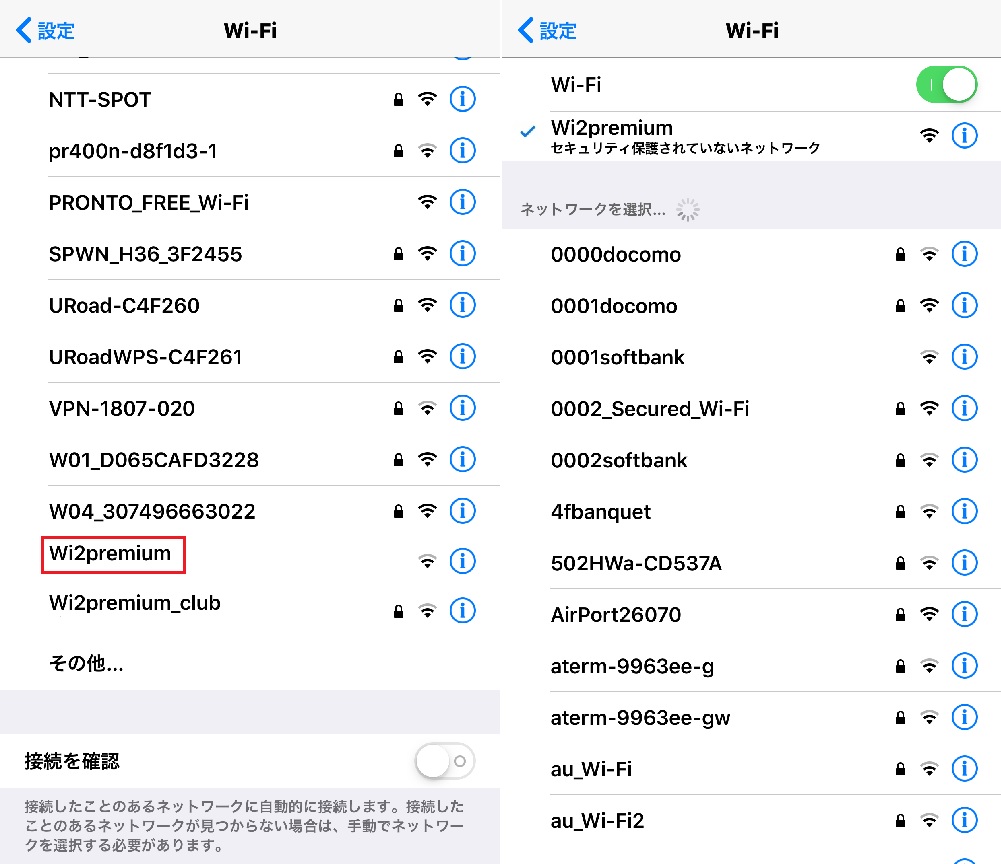
スマホのWi-Fiの設定画面で表示されているWi-Fiの中から、左の赤枠のように「Wi2premium」を探してタップします。
すると右のように、「Wi2premium」が接続済Wi-Fiとして設定されます。
STEP②:次に立ち上がってくる画面でゲストコードを取得します!
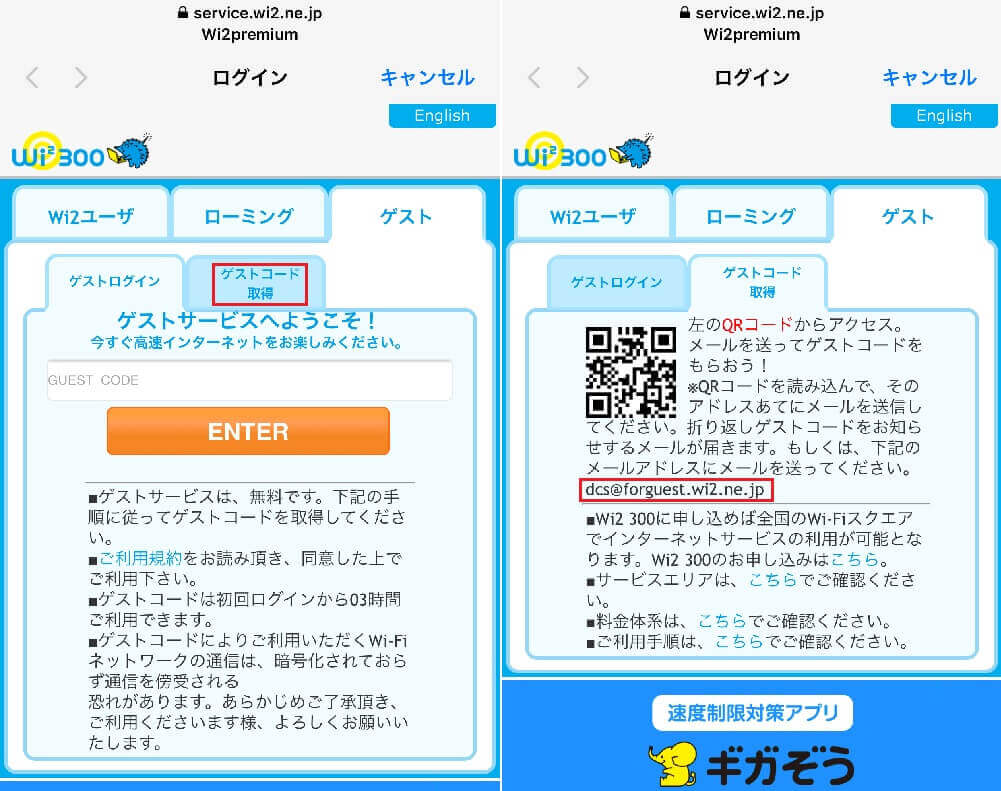 エクセルシオールカフェのWi-Fiに接続し、ブラウザを立ち上げるとまず、上の左の画像の画面が表示されます。そこで赤枠の「ゲストコード取得」をタップします。
エクセルシオールカフェのWi-Fiに接続し、ブラウザを立ち上げるとまず、上の左の画像の画面が表示されます。そこで赤枠の「ゲストコード取得」をタップします。
すると上の右の画面が表示されますのでQRコードを読み取るか、赤枠のメールアドレスをコピーしてください。
そして、そのコピーしたメールアドレスに空メールを送信すると、すぐにゲストコードが送信されてきます。
STEP③:ゲストコードを入力し、「ENTER」をタップすれば設定完了です!
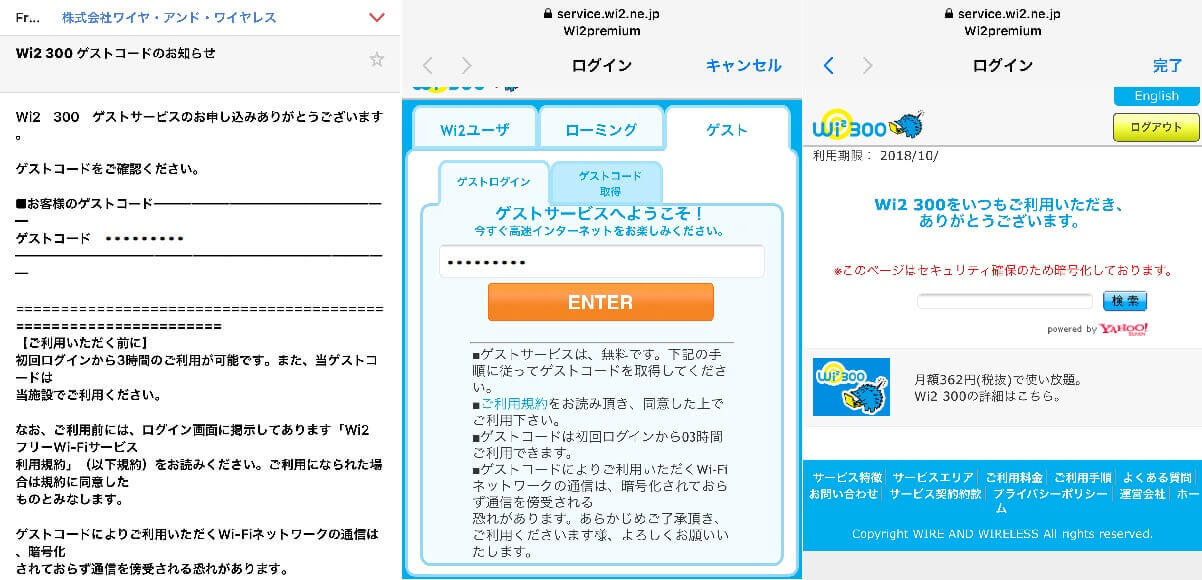
上の左の画像のように送信されてきたゲストコードをコピーして、中央の画像のログイン画面に入力し、「ENTER」をタップします。
すると、右の画面が表示されます。すでにインターネットに接続されているのでフリーWi-Fiが利用可能となります。
エクセルシオールカフェのフリーWi-Fiに繋がらない時の対処法はこの3つ!
エクセルシオールカフェの無料のフリーWi-Fi「Wi2premium・フリーWi-Fi」に接続できない場合は下記の3つの方法を確認してみてみましょう。
もし、下記の3つの方法で解決しない場合はエクセルシオールカフェの店員に確認するか、株式会社ワイヤ・アンド・ワイヤレスへお電話でお問い合わせください。
株式会社ワイヤ・アンド・ワイヤレス
TEL・0120-858-307 (年中無休 10:00〜19:00)
①登録作業中にエラーが発生してしまっている
エクセルシオールカフェの無料のフリーWi-Fi「Wi2premium・フリーWi-Fi」に接続しただけではインターネットの利用はできません。
なんらかのエラーメッセージが表示されるようなら、初期設定を最初からやり直す必要があります。
一旦ブラウザを閉じて、デバイスを再起動させて、前述のSTEP①~③までの設定を再度行いましょう。
補足ですが注意点として、エクセルシオールカフェの無料フリーWi-Fi「Wi2premium・フリーWi-Fi」に連続接続可能時間は180分で回数は無制限となっています。
しかし、180分経過時にアナウンスが表示され、再設定するように促されますのでこちらの可能性は低いと考えます。
②Wi-FiのボタンをOFFからONに切り替えてみる
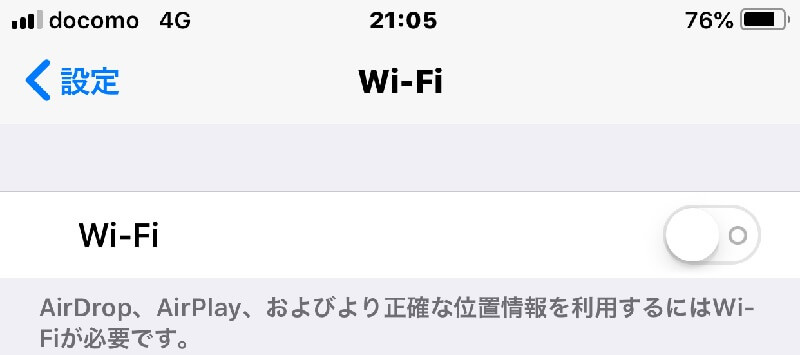
↓
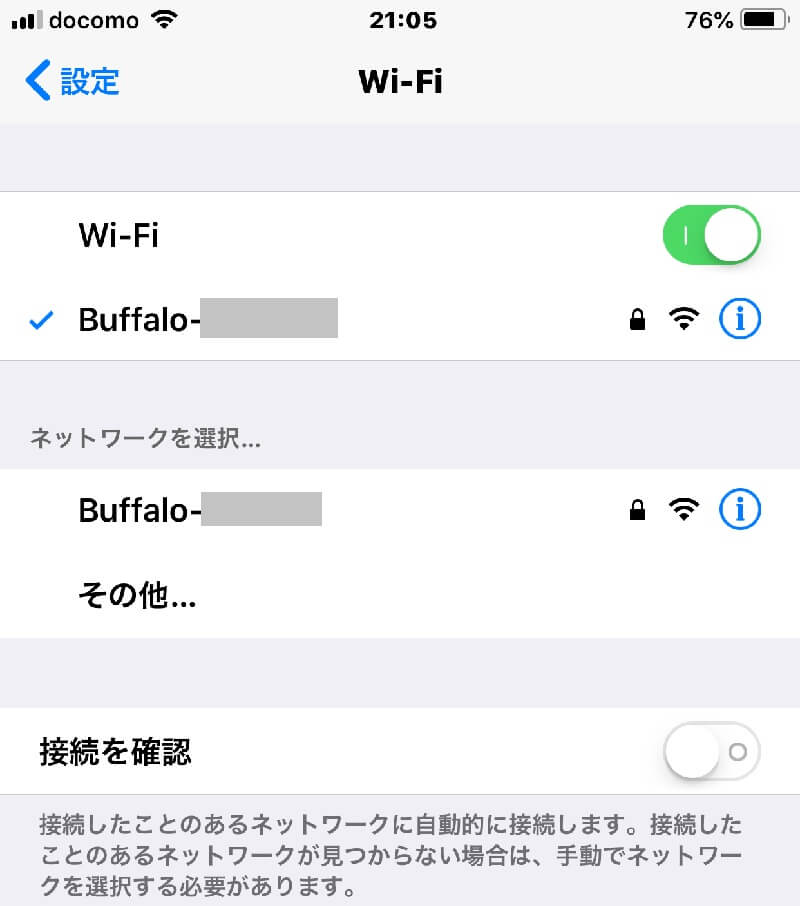
スマホの設定画面「Wi-Fi」へ進み、Wi-FiボタンをOFFにしてからONに切り替えてください。これが簡単かつ効果的な方法です。これで改善が見られない時は次の③を試してください。
③Wi-Fiの設定画面の「Wi2premium 」を削除して、再接続してみる
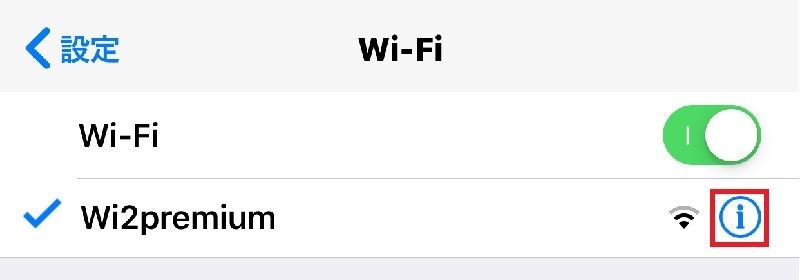
①と②を試してみても接続できない場合は、設定→Wi-Fiの「ネットワーク設定ボタン」の右横のボタンをタップします。(上の画像の正方形の赤枠部分)
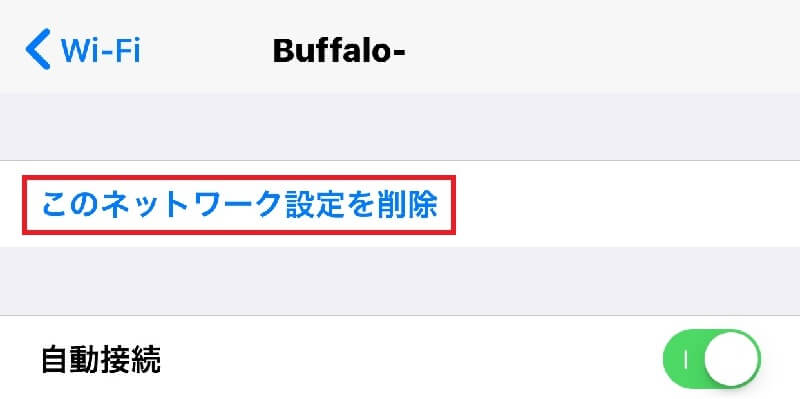 次の画面で「このネットワークを削除」をタップすると、「Wi2premium」への接続設定は削除されますので、もう一度最初からWi-Fiの設定作業をやりなおしてください。
次の画面で「このネットワークを削除」をタップすると、「Wi2premium」への接続設定は削除されますので、もう一度最初からWi-Fiの設定作業をやりなおしてください。
実際にエクセルシオールカフェの無料Wi-Fiを使った私の感想!
| 通信速度 | 接続しやすさ | Wi-Fi到達距離 | セキュリティ | |
| エクセルシオールカフェWi-Fi |  |  |  |  |
今回はエクセルシオールカフェ店内で、アイスティーを飲みながら、接続設定~通信スピードの計測を行いました。
エクセルシオールカフェの店内で実際に計測作業を行なった私が、エクセルシオールカフェの無料のフリーWi-Fiを使用した感想をお伝えします。
通信速度は測定値で特に速くなかったけど、安定してネットが利用できるスピードでした!
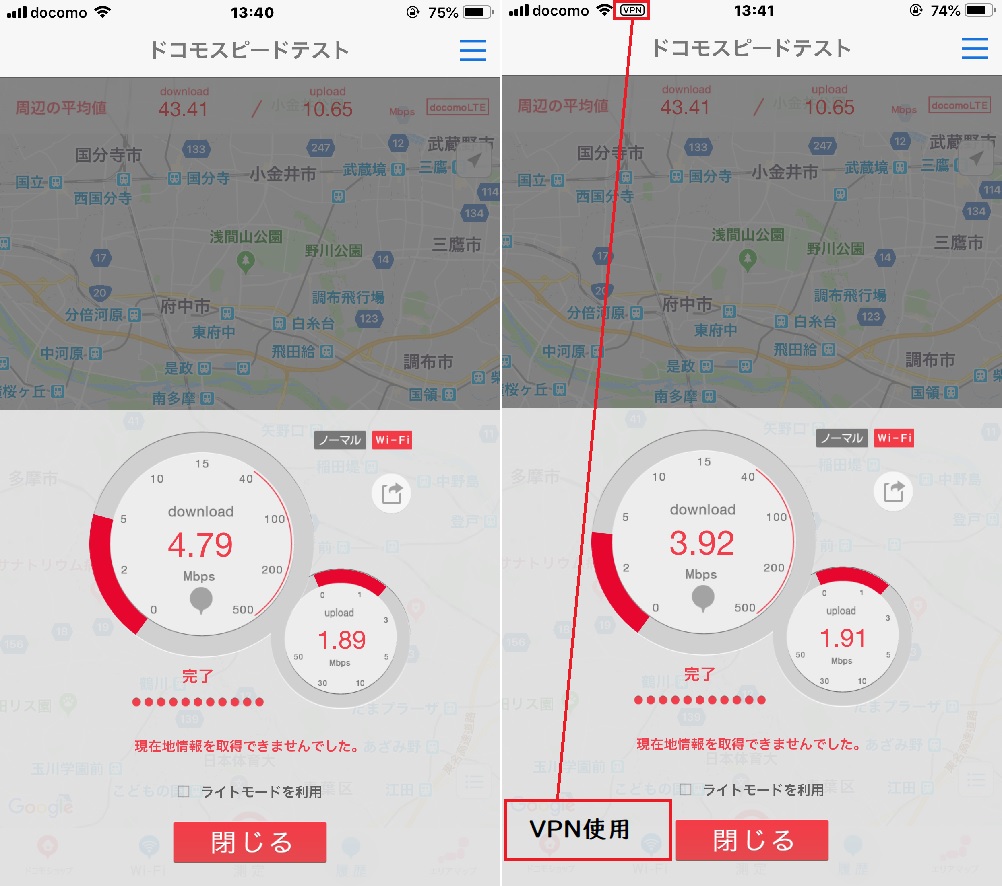
上の画像はエクセルシオールカフェの店内で無料のフリーWi-Fiのスピードを計測した実測値です。(右はVPN経由時の数値)
計測時の来客数は約6割位の人が店内に居られました。その中で私は店内のほぼ中央付近の席に座り計測作業を行いました。
来客者の何人が無料Wi-Fiに接続しているかは不明ですが、PCを操作していた人は3人居られました。
通信速度の計測値は通常の通信で下りが「4.79Mpbs」で上りが「1.89Mpbs」で、VPN経由での実測値で下りが「3.92Mpbs」で上りが「1.91Mpbs」した。
結果的に特別速くない実測値でしたが、VPNを経由してもスムースなデータ通信が行え、動画サイトもスイスイ視聴することができました。
登録の手順は簡単ですぐに接続できました!
接続方法は前述のとおりですが、約5分程度で登録~接続まで完了でしたね!
エクセルシオールカフェの無料のフリーWi-Fi「Wi2premium」は来店し利用する都度の登録となりますが、一度経験しておけば、次回来店時にサクッと接続できますよね!
Wi-Fi電波の到達距離は店内での計測で安定していました!
エクセルシオールカフェの店内に着席して計測しましたので、Wi-Fi電波の到達距離はアンテナ3本状態の安定した状況でした。
エクセルシオールカフェに限らず、無料のフリーWi-Fiのセキュリティは危険性が高いので注意が必要です!
結論から言いますとエクセルシオールカフェに限らず、どの場所・店舗・施設問わず、無料のフリーWi-Fiはハッキングの危険性が非常に高いです!
繰り返しになりますが、無料のフリーWi-Fiに接続する場合、最低でもVPN経由でネットに接続することを心がけましょう。
実際に被害にあわれた方もたくさん居られますので、ご利用の際はあくまで自己責任でお願いします。

ここまでのまとめ
- エクセルシオールカフェのフリーWi-Fiへの接続は約5分で完了
- つながらないときはデバイスを再起動して最初から設定する
- エクセルシオールカフェに限らずフリーWi-Fiを使用する時はVPNを経由させる
エクセルシオールカフェに限らず無料のフリーWi-Fiの利用は常に危険性がありますので、VPNを経由させることを強く推奨します。
しかし「ビジネスシーンで外出先から社内ネットワークにアクセスすることが必要」や「どうしても外出先で安全なWi-Fiで自由にネットにアクセスしたい!」と思われる方は、無料のお試し利用もできるWiMAX等の携帯型Wi-Fiを一度お試しください!








